En el pasado, cubrimos una guía sobre Windows 8 LockPantalla y discutió algunas de sus características. La pantalla de bloqueo recientemente agregada está diseñada básicamente para tabletas, lo que permite a los usuarios ver rápidamente las notificaciones de aplicaciones, el estado de la batería, la fecha y la hora, el estado de WiFi / ícono de red dinámica, etc. no proporciona una opción para deshabilitarlo permanentemente. Puede saber que el complemento de Microsoft Management Console se llama Editor de políticas de grupo local permite a los administradores del sistema ajustar el sistemacomponentes principales y cambiar el comportamiento predeterminado de las utilidades nativas. Con el LGPE, puede desactivar fácilmente la pantalla de bloqueo para todos los usuarios de PC. De manera predeterminada, Windows 8 muestra la pantalla de bloqueo al inicio, pero cuando está deshabilitada, lo lleva directamente a la pantalla de inicio de sesión para elegir la cuenta de usuario para iniciar sesión en Windows.
Cambiar la configuración del sistema desde el Editor de directivas de grupo local requiere privilegios administrativos. Por lo tanto, inicie sesión en Windows como administrador y, en la pantalla de inicio, escriba gpedit.msc. Presione Entrar para abrir el Editor de directivas de grupo local.

Ahora, expanda la configuración de Plantillas administrativas desde Configuración del equipo y luego navegue hasta Panel de control -> Personalización. En la ventana principal, encontrarás No mostrar la pantalla de bloqueo política.
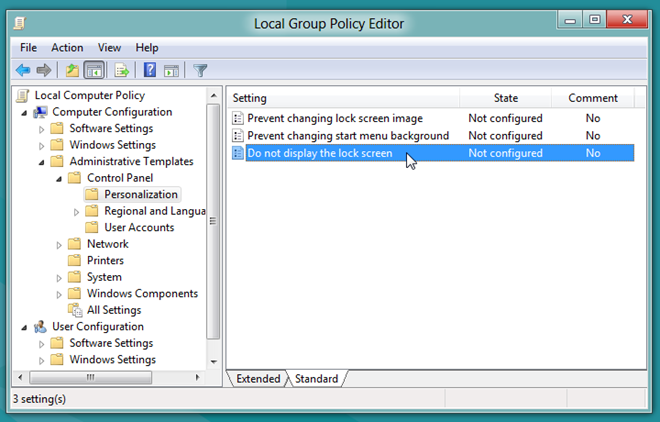
Simplemente, haga doble clic en esta política y marque Habilitado caja. Esto desactivará permanentemente la pantalla de bloqueo. Cuando está deshabilitado, los usuarios verán la pantalla de inicio de sesión cuando cierren sesión o bloqueen Windows. Del mismo modo, se lo dirigirá a la pantalla de inicio de sesión, en lugar de bloquear la pantalla, al inicio.
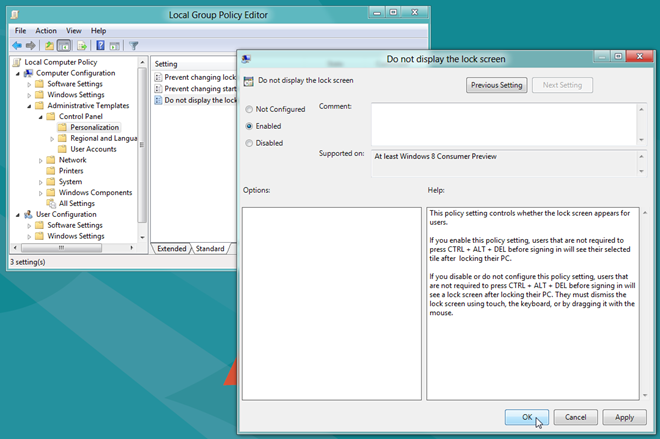
Vale la pena mencionar aquí que si falladeshabilite la pantalla de bloqueo, entonces es posible que deba reiniciar su PC para implementar la política de pantalla de bloqueo. Para habilitar la pantalla de bloqueo para todos los usuarios, todo lo que necesita es abrir el Editor de directivas de grupo local desde una cuenta de administrador, navegar a la configuración mencionada anteriormente y habilitar No configurado opción.













Comentarios